3dmax编辑多边形怎么加点(3dmax弧形靠背椅子教程)
3dmax软件使用编辑多边形切角制作杯子的方法如下:
步骤一、打开3Dmax软件,点击【创建】-【图形】-【多边形】,在作图区域绘制半径为:150mm的六边形。点击【对象颜色】,将对象颜色设置为白色。下面我们将使用3dmax编辑多边形切角制作杯子模型。
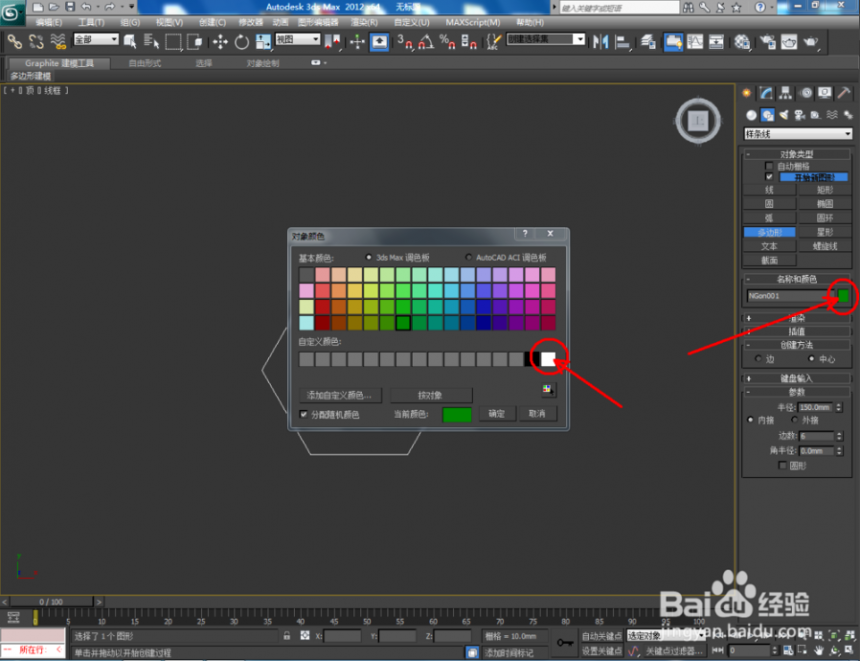
步骤二、选中3dmax中的六边形图案,点击【修改】-【挤出】,挤出数量设置为:350mm,分段设置为:4,建立起一个六棱柱杯子模型。选中模型,点击鼠标右键【转换为】-【转换为可编辑多边形】。

步骤三、选中编辑多边形模型,点击右边工作区中【点】图标,按图示移动模型各个点的位置。点击3dmax软件的右边工作区中【面】图标,选中顶面,点击鼠标右键选择【插入】选项,插入一个面后,点击鼠标右键选择3dmax挤出命令,对杯子模型进行面的挤出操作。

步骤四、点击右边工作区中的【线】图标,按图示选中4截线段后,点击【环形】。完成后,点击鼠标右键选择【切角】,对3dmax杯子模型的边线进行切角处理。同样的步骤,完成其他杯子边角的切角处理。

步骤五、完成3dmax软件编辑多边形切角处理后,选中模型,点击3dmax涡轮平滑命令对切角处理后的模型进行平滑优化处理。最后,点击【材质编辑器】,设置一个陶瓷材质球并附加给杯子模型(如图所示),3dmax软件使用编辑多边形切角制作杯子就完成了。

以上五个步骤就是3dmax软件使用编辑多边形切角制作杯子的方法,希望本文的方法分享可以给小伙伴们带来帮助。

